Metódy deaktivácie aplikácií automatické obnovenie v systéme Android

- 3746
- 877
- Vít Slobodník
Existuje názor, že vzhľad závad na smartfóne je spojený s verziou nainštalovaného operačného systému - hovoria, čím viac je, tým viac chýb a nedostatkov v ňom. Do istej miery je to tak, ale nemali by sme zabúdať, že takéto problémy môžu byť spojené s nekompatibilitou na úrovni hardvéru a so softvérom stanoveným výrobcami.

V každom prípade má platforma Android výkonný nástroj, ktorý vám umožňuje zbaviť. Ale je táto funkcia tak užitočná? Ukázalo sa to tak ďaleko od vždy. Preto má zmysel zvážiť, v ktorých prípadoch bude vypnutie automatického obnovenia aplikácií opodstatneným krokom a ako implementovať túto udalosť.
„Pre“ a „proti“ automatické aktualizácie
Prečo výrobcovia smartfónov dôrazne odporúčajú neodmietnuť automatické aktualizácie zmenou tejto funkcie pre mnoho štandardných nástrojov a predvolených aplikácií?
Zvážte výhody tejto možnosti:
- Starostlivosť o bezpečnosť. Jedným z hlavných cieľov aktualizácií softvéru je vyhľadávanie a odstránenie zraniteľností. Predpokladá sa, že ak auto obnovenie funguje, smartphone je chránený pred prienikom vírusov a krádeže osobných údajov;
- Nové funkcie. Vzhľad ďalších funkcií v aplikáciách je tiež dôležitým faktorom v prospech AO, najmä pokiaľ ide o užitočné programy a hry. Používatelia majú navyše možnosť priamo sa zúčastniť na vylepšení softvérových produktov a zanechávajú svoje želania v službe Google Play;
- korekcia chýb. Testovanie počas vývoja aplikácie vám zďaleka nie je vždy umožnené identifikovať všetky chyby a nedostatky, väčšina z nich nájde používateľov a nahlási to vývojárom, ktorí sú nútení reagovať s vydaním nových záplat.
Dané argumenty vyzerajú veľmi presvedčivo, najmä berúc do úvahy skutočnosť, že vlastník zariadenia Android sa o to nemusí starať - aktualizácie sa vykonávajú v plne automatickom režime.
Ukazuje sa však, že nie všetko je také jednoduché a táto funkcia nemá o nič menej pôsobivé zoznamy nedostatkov:
- klesajúca rýchlosť aplikácií pomocou internetu. Ak je na smartfóne nainštalovaných veľa programov, každý z nich môže stúpať do siete pri spustení smartfónu, aby skontroloval, či existujú nové aktualizácie. Tento človek núti telefón spomaliť, a ak sa aplikácie začnú aktualizovať, „brzdy“ sa môžu včas roztiahnuť na desiatky minút;
- Dodatočná spotreba dopravy. Ak používate mobilný internet, potom všetky vaše gigabajty balíka môžu byť vynaložené výlučne na auto -obnovenie, pričom sa berú do úvahy skutočnosť, že veľa balíkov váži stovky megabajtov a často sa aktualizuje;
- Aktualizácie vedú k zvýšeniu objemu aplikácií - tých, ktoré v čase inštalácie obsadili 100 MB, v roku, ktoré môžu vytiahnuť 150 alebo viac. Takže na telefónoch s malým množstvom pamäti to ovplyvní pomerne rýchlo;
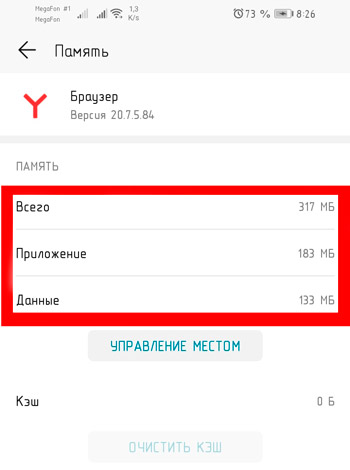
- Zvýšená spotreba batérie. Všetko je tu jasné a nebudete mať ani podozrenie, že batéria sedí príliš rýchlo kvôli automatickým posilňovaním.
Ako vidíte, je tu viac mínus a všetky ležia v čisto praktickej rovine, zatiaľ čo plusy niečo sľubujú, ale v budúcnosti.
Ak stále máte pochybnosti, či musíte nechať automatickú aktualizáciu aplikácií, zvážte vyššie uvedené skutočnosti. Áno, samotné aktualizácie sú užitočné a potrebné, ale či by sa mali automaticky aktualizovať? Veľká otázka. Veľa závisí od schopností smartfónu. Povedzme, že ak existuje nedostatok vnútornej pamäte, je lepšie vypnúť automatické obnovenie. Pre majiteľov zariadení so 64/128 GB pamäte už tento problém nesúvisí s kategóriou relevantných, tu musíte z času na čas vyčistiť vyrovnávaciu pamäť iba.
Ak často používate mobilný internet, je lepšie uviesť v nastaveniach, aby automatické posilnenie vyrábalo iba Wi-Fi. Pre majiteľov gadget so slabou batériou (až 3 000 mA*hodinov) musíte tiež vypnúť automatickú aktualizáciu a spustiť túto operáciu, keď je smartphone pripojený k výstupu.
Teraz sa pozrime na všetkých dopytu, ako zakázať automatické aktualizácie aplikácií, výhody z toho možno urobiť inak.
Vypnutie pomocou trhu s hrami
Jedna z najúčinnejších metód za predpokladu, že inštalujete aplikácie iba z oficiálneho obchodu. Algoritmus vysvetľujúci, ako zakázať aplikáciu aplikácií na Android pomocou trhu s hrami, je nasledujúci:
- Otvorte obchod;
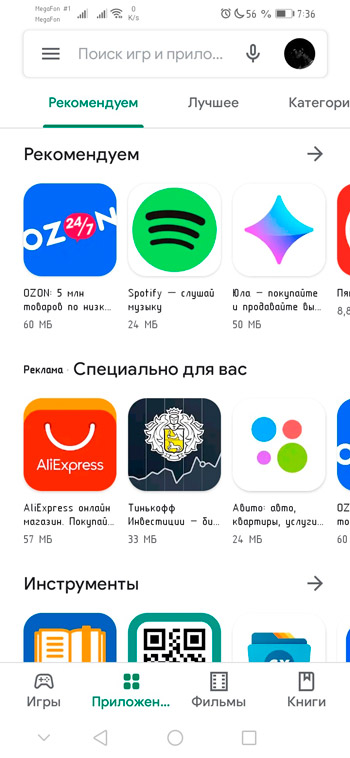
- Prejdeme do hlavnej ponuky aplikácie, vyberme položku „Nastavenia“;
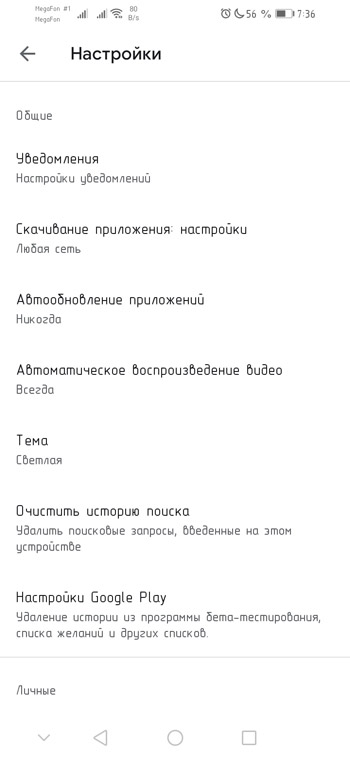
- Hľadáme funkciu „Automatické programy Exvert programy“ v okne Nastavenia, kliknite na ňu;
- Otvorí sa okno s aktualizačnými parametrami. Ak ich chceme zakázať, vyberte možnosť „Nikdy“.
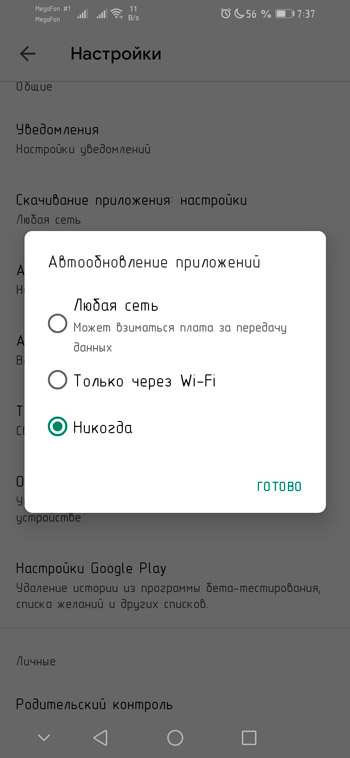
Ako vidíte, nič komplikované, len pár krokov a zaručený výsledok. Ale ak ste, s výnimkou obchodných aplikácií, tiež „ponechajte“ na smartfóne, aby ste vypli automatickú aktualizáciu, použite metódu opísanú nižšie.
Odpojte automatické zosilnenie v nastaveniach smartfónu s Androidom
Pri inštalácii aplikácie súhlasíte s mnohými akciami, ktoré sú súčasťou funkčnosti programu. Napríklad, že bude existovať zobrazenie reklamy alebo aplikácia získa prístup k niektorým funkciám operačného systému. Medzi nimi je automatická aktualizácia, ktorá sa však dá vypnúť neskôr v nastaveniach programu.
A zďaleka od odpojenia tejto možnosti na trhu s hrami povedie k požadovanému výsledku. Ako zakázať aplikácie pri aktualizácii systému Android-Telephone? Elementárne - v nastaveniach samotného gadgetu:
- Spustite „Nastavenia“;
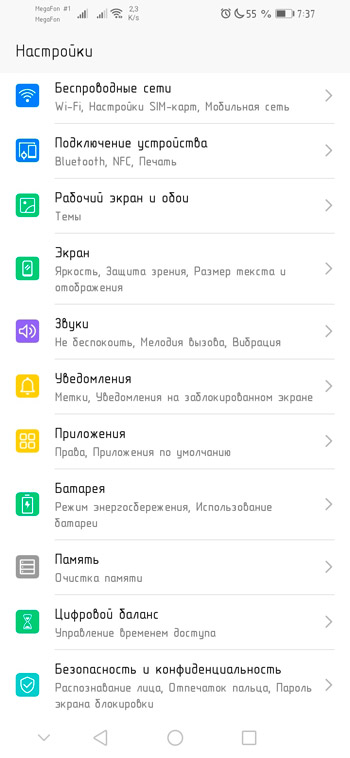
- Zastavíme výber v položke ponuky „On Device“;
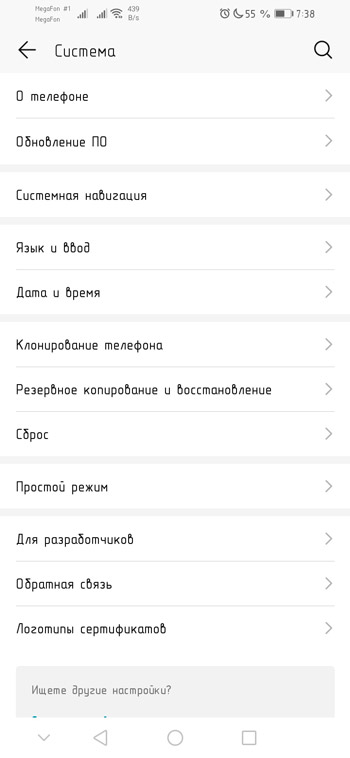
- Hľadáme pododdiely „Aktualizácia PO“, ideme do toho;
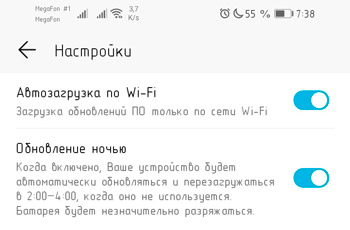
- V okne, ktoré sa zobrazí, odstránime začiarknutie oproti možnosti „Auto Rapine“.
Aktualizácia programu manuálne
Pomocou tejto metódy môžete ovládať proces výmeny nainštalovaných v čerstvých verziách a tiež znížiť zaťaženie smartfónu, s výnimkou spotreby prenosu na pozadí prenosu. Takýto krok na zariadeniach s veľkým počtom nainštalovaných programov a s nedostatkom pamäte a výpočtovou energiou bude obzvlášť užitočný.
Objem práce sa samozrejme zvýši, pretože budete musieť konfigurovať aplikácie osobitne. Nezabudnite na manuálne vykonávanie pravidelných aktualizácií.
Ako sa to robí:
- Spustite Google Play;
- Zavoláme kontextovú ponuku kliknutím na ikonu v ľavom hornom rohu obchodu;
- Vyberte kartu „Moje hry/prílohy“;
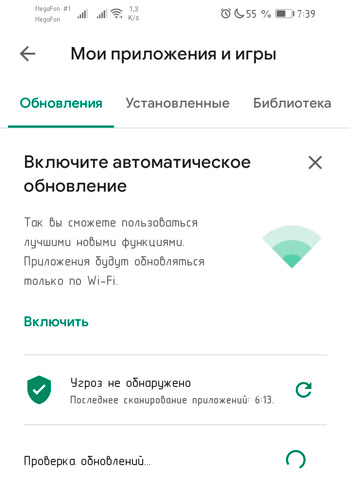
- Zoznam filtrujeme stlačením možnosti „nainštalovaného“;
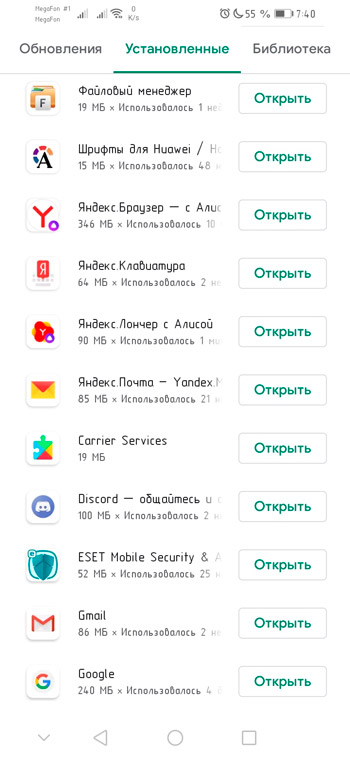
- Vyberte aplikáciu, pre ktorú chceme zrušiť automatickú aktualizáciu, kliknite na tlačidlo „Aktualizácia“.
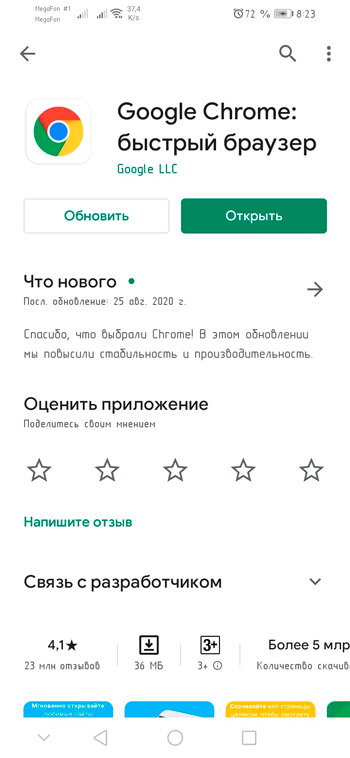
Začne sa proces hľadania a inštalácie čerstvých aktualizácií, čo môže trvať veľa času. Upozorňujeme, že týmto spôsobom môžete vykonať manuálnu aktualizáciu a všetky nainštalované aplikácie naraz, pričom v poslednom okne vyberte možnosť „Aktualizácia všetkého“, ktorá sa nachádza v hornej časti. Smartphone môže samozrejme odmietnuť reagovať na vaše akcie po dlhú dobu.
Hlavná výhoda tejto metódy - sami si vyberiete čas, kedy môžete vykonávať aktualizácie. To znamená, že vaša práca nebude zatieniť zmrzliny gadget v dôsledku sťahovania čerstvých verzií v softvéri - zvyčajne sa to vždy stáva v najnepríjemnejšom okamihu.
Druhá metóda manuálnej aktualizácie je prostredníctvom systémových správ aplikácií, ktorých automatický úrad bol zrušený. V takýchto prípadoch program po spustení skenuje dostupnosť čerstvých verzií a ak sú k dispozícii, poskytne správu o potrebe splniť aktualizáciu. Môžete odmietnuť a potom táto správa vyskočí zakaždým, keď spustíte softvér, alebo môžete súhlasiť, ak čas nestlačí. A potom sa dlho zbavte nepríjemných varovaní.
Môže sa stať, že v službe Google Play z nejakého dôvodu nebude existovať žiadny kľúč na manuálne aktualizáciu konkrétnych aplikácií a dokonca aj všeobecné tlačidlo „aktualizovať všetko“. To nie je fatálne - môžete sami pridať vhodnú funkčnosť:
- Ideme do nastavení smartfónov;
- Vyberte kartu „Application“;
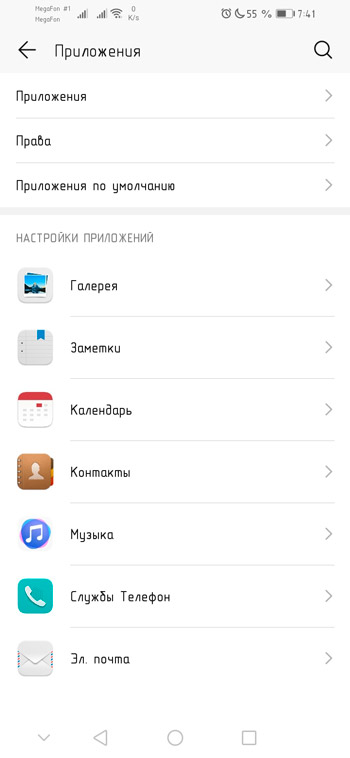
- V zvýraznenom zozname vyberte Play Store;
- Spúšťame aktualizáciu obchodu a predtým vyčistila vyrovnávaciu pamäť;
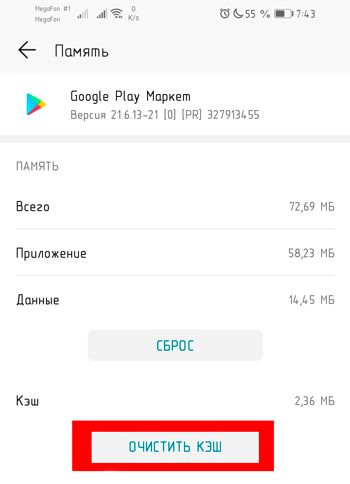
- V čerstvej verzii obchodu by sa tieto tlačidlá objavili.
Odstránenie predtým nainštalovaných aktualizácií
Táto metóda je relevantná iba pre vopred započítané aktualizácie telefónu. Nepoužíva sa na programy naložené a inštalované z oficiálneho obchodu. Zároveň môžete nielen prestať prijímať nové aktualizácie, ale tiež odstrániť predtým zavedené. Inými slovami, môžete sa vrátiť späť do stavu, ktorý bol pozorovaný počas akvizície mobilného gadget.
Ako zrušiť aktualizáciu systémových aplikácií v systéme Android:
- Ideme do „nastavení“;
- Vyberte kartu „Application“;
- Hľadáme program, ktorý nás zaujíma, kliknite naň;
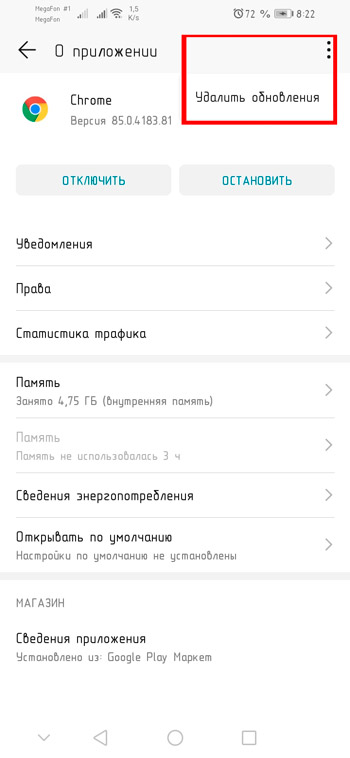
- Otvorí sa okno parametrov aplikácie, v ktorom je potrebné vybrať možnosť „Odpojiť“ a potvrdiť váš výber;
- Keď sa program pýta, či je potrebné vrátiť aplikáciu do pôvodného stavu, kliknite na tlačidlo „OK“ - všetky predtým nainštalované aktualizácie sa zaistia.
Pokiaľ ide o systémové služby, táto funkcia by mala byť opatrná. Ak však v určitom okamihu zariadenie začalo fungovať „nemotorne“ a stalo sa to kvôli aktualizácii aplikácie na čerstvú verziu obsahujúcu chyby, takýto krok môže byť opodstatnený. A ak máte smartphone s množstvom pamäte iba 8 GB, musíte od začiatku odstrániť aktualizáciu aplikácií, to znamená bezprostredne po zakúpení.
Ako povoliť automatické aktualizácie aplikácií na zariadeniach s Androidom
Používatelia, ktorí chápu, že úplné odmietnutie aktualizácií nainštalovaného softvéru nie je dobré, postupom času sa môže postupovať postupom manuálnej aktualizácie, najmä ak existuje veľa takýchto aplikácií. V takom prípade môže pomôcť návrat k štandardným nastaveniam:
- Spustite Google Play;
- Zavoláme kontextovú ponuku kliknutím na ikonu v ľavom hornom rohu obchodu;
- Vyberte kartu „Nastavenia“;
- Hľadáme položku ponuky „Automatické spresnenie aplikácií“, ktorá má tri parametre: „akúkoľvek sieť“, „Používanie iba Wi-Fi“, „nikdy“. Vyberte druhú možnosť, Udržujte zmeny.
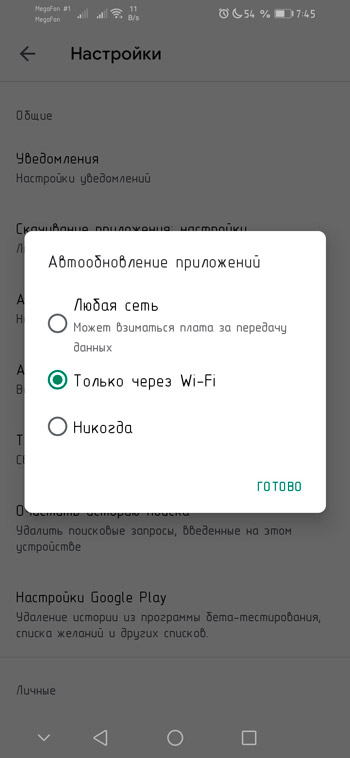
V zásade nikto nezakazuje používať prvý parameter, ale za predpokladu, že váš operátor má neobmedzenú tarifu a ste k nemu pripojení. V opačnom prípade, ako sme už spomenuli, utratíte leví podiel prenosu na aktualizácie.

